在数字化办公日益普及的今天,PDF文件因其跨平台、保持格式一致的特性被广泛使用,有时我们需要将PDF文件转换成Word文档以便编辑或进一步处理,本文将详细介绍几种有效的方法来实现这一转换,帮助您轻松应对工作中的文件格式转换需求。
1. 使用在线转换工具
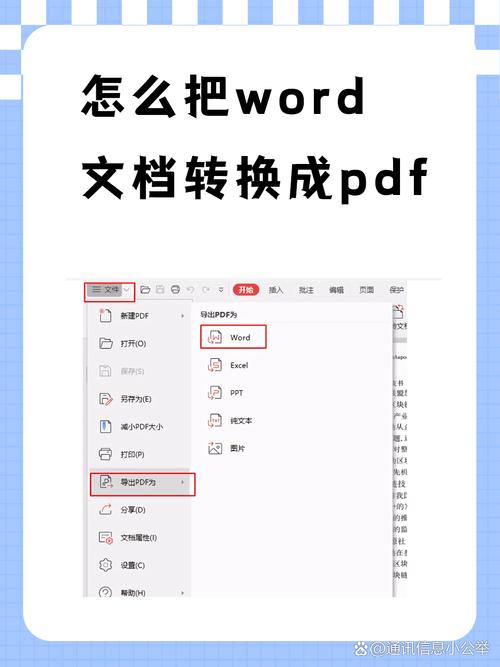
优点: 无需安装软件,操作简便,适合偶尔使用的用户。
步骤:
访问一个可靠的在线PDF转Word服务网站,如Smallpdf、ILovePDF等。
上传您想要转换的PDF文件。
根据网站提示完成转换过程,通常包括点击“转换”按钮。
下载转换后的Word文档到您的设备上。
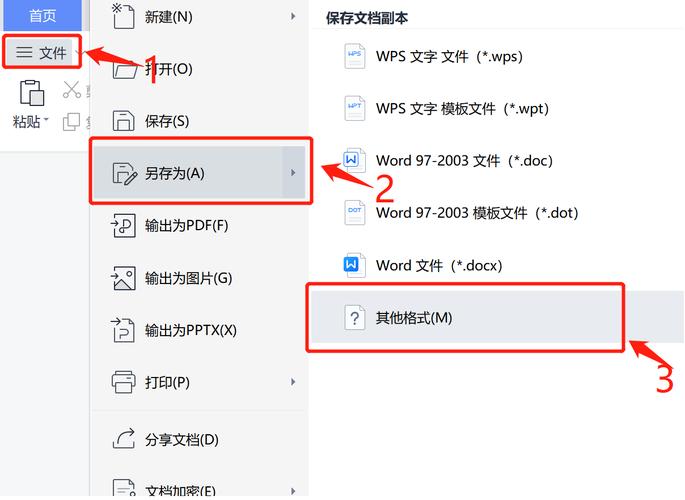
注意事项: 确保选择信誉良好的网站以保护个人隐私和数据安全;部分网站可能对免费用户有文件大小或每日转换次数的限制。
2. 利用Microsoft Word直接转换
如果您已经拥有Microsoft Office套件,那么可以直接在Word中进行转换。
步骤:
打开Microsoft Word。
点击“文件”菜单,选择“打开”,然后浏览并选择需要转换的PDF文件。
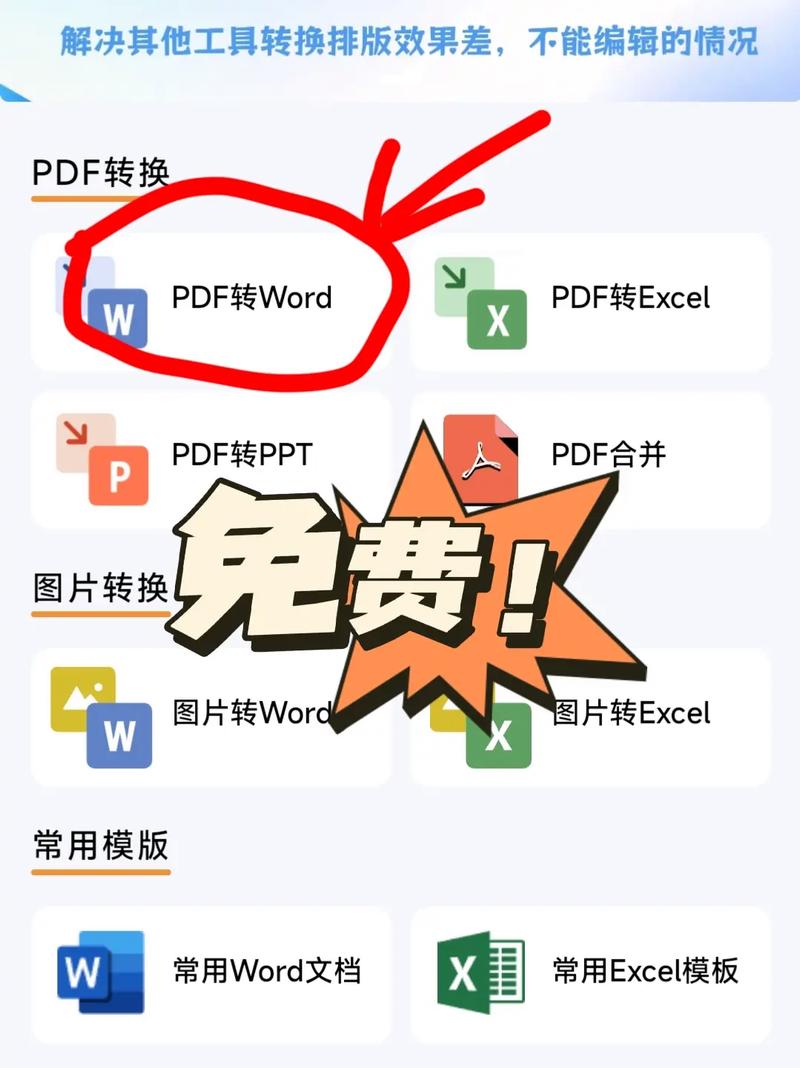
Word会自动尝试将PDF内容转换为可编辑的Word文档,转换完成后,您可以根据需要进行编辑和保存。
注意: 此方法对于简单的PDF文件效果较好,但对于包含复杂布局、图像或特殊字体的PDF,转换效果可能不理想。
3. 使用专业的PDF转换软件
对于频繁需要进行PDF与Word互转的用户,投资一款专业的PDF转换软件可能是更好的选择,市面上有许多优秀的软件,如Adobe Acrobat DC、Nitro Pro等。
优点: 提供高质量的转换效果,支持批量处理,功能全面。
步骤:
安装并打开所选的PDF转换软件。
导入需要转换的PDF文件。
选择“转换为Word”或类似选项,调整设置(如必要时)。
开始转换并保存转换后的Word文档。
注意: 专业软件通常需要购买许可证,但它们提供的高级功能往往能更好地满足专业需求。
4. 利用Google Docs进行间接转换
Google Docs也可以用来间接实现PDF到Word的转换,尤其是当您没有安装专门的软件时。
步骤:
将PDF文件上传到Google Drive。
右键点击文件,选择“用Google Docs打开”。
Google Docs会自动将PDF内容转换为可编辑的文档格式,您可以选择“文件”>“下载”,然后选择Microsoft Word (.docx) 作为下载格式。
注意: 这种方法适用于文本为主的PDF文件,对于含有大量图片或复杂格式的PDF,转换效果可能不佳。
相关问答FAQs
Q1: 转换后的Word文档格式错乱怎么办?
A1: 如果遇到格式错乱的问题,可以尝试以下方法解决:首先检查原PDF文件是否本身就存在格式问题;尝试使用不同的转换工具或方法,有时候更换工具能获得更好的结果;手动调整Word文档中的格式,虽然可能需要花费一些时间,但可以确保最终文档的专业性和可读性。
Q2: PDF转换成Word后,能否保留原有的链接和按钮?
A2: 这取决于所使用的转换方法和工具的能力,大多数在线工具和基本的软件转换可能无法完美保留交互元素如链接和按钮,如果这些元素对您非常重要,建议使用专业的PDF编辑软件(如Adobe Acrobat)先提取或重新创建这些元素,再进行转换,或者寻找专门支持此类功能的专业转换工具。
以上内容就是解答有关pdf转换成word怎么办的详细内容了,我相信这篇文章可以为您解决一些疑惑,有任何问题欢迎留言反馈,谢谢阅读。
内容摘自:https://news.huochengrm.cn/cygs/16767.html
